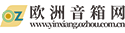(资料图片)
(资料图片)
步骤1:连接路由器
将路由器的电源线插入路由器的电源插口,通过网线将路由器的LAN口连接到电脑的网卡上。路由器的WAN口只有在联网时才需要使用。确认连接无误后,打开电脑。
步骤2:进入路由器管理界面
打开浏览器,在地址栏中输入192.168.1.1,按下回车键。如果是第一次使用路由器,则需要输入初始用户名和密码。默认用户名和密码均为admin。输入后点击登录。
步骤3:设置无线网络名称和密码
在路由器管理界面的左侧栏中点击“无线设置”,在无线设置页面中输入无线网络名称和加密密码。建议不要使用默认名称和密码。密码必须为8-63个字符,且区分大小写。设置完成后点击保存。
步骤4:设置有线网络
在路由器管理界面的左侧栏中点击“有线设置”,选择DHCP或者静态IP方式,根据需求设置IP地址、子网掩码、网关。DHCP方式一般不需要设置,直接点击保存即可。
步骤5:设置端口转发
在路由器管理界面的左侧栏中点击“设置”,选择“端口转发”,将需要使用的端口号和映射地址输入,然后点击保存。端口转发的作用是让外网用户可以通过路由器访问内网服务(如FTP、WEB等)。
步骤6:开启无线网络
在路由器管理界面的左侧栏中点击“无线控制”,选择“启用无线网络”。如果需要隐藏无线网络,可以选择“隐藏SSID”。设置完成后点击保存。
步骤7:调整无线网络信道
在路由器管理界面的左侧栏中点击“无线设置”,选择“基本设置”,在无线信道中选择一个不被其他网络占用的信道。如果不知道如何选择,可以选择自动调整。设置完成后点击保存。
步骤8:升级路由器固件
在路由器管理界面的左侧栏中点击“设置”,选择“系统管理”,在系统管理页面中可以查看路由器的版本信息和升级固件。升级固件可以解决一些已知问题和漏洞,提高路由器的性能和稳定性。
步骤9:保存设置
在完成所有设置后,一定要点击“保存”按钮将设置保存下来。这样在下一次使用时,可以直接加载之前保存的设置,避免重复设置。
以上就是TC7102路由器的配置步骤,按照以上步骤设置后,就可以愉快地使用TC7102路由器了。